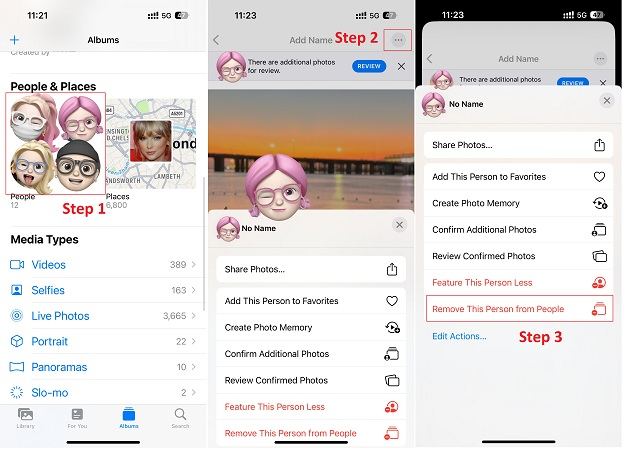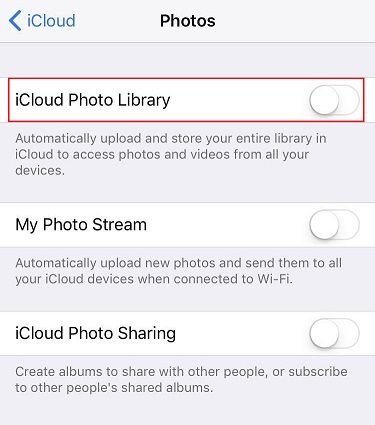iPhone-Fotos, die keine Gesichter erkennen, reparieren
Das Gesichtserkennungssystem des Apple-Geräts funktioniert ähnlich wie das von Facebook. Wenn Sie ein Foto von einer Person machen und es in Ihrer Fotoanwendung speichern, benennen Sie die entsprechenden Personen. Wenn Sie das nächste Mal ein Foto aufnehmen oder in Ihr iPhone importieren, gleicht der Algorithmus in der Anwendung die Gesichter der Personen mit den Fotos ab.
Das Personenalbum des iPhone ist ein wunderbarer Ort, um durch kategorisierte Bilder verschiedener Personen zu blättern. Die Sortierung und Benennung der Personen ist eine erstaunliche Funktion. Von Zeit zu Zeit kommt es jedoch zu Fehlerkennungen. In diesem Artikel werden das Problem und seine Lösungen besprochen.
- 3 Lösungen für das Problem, dass iPhone Fotos Gesichter nicht erkennt
- Profi-Tipps: iPhone-Fotos, die keine Gesichter erkennen, mit ReiBoot reparieren
- Andere FAQs über die Apple Fotos Gesichtserkennungsfunktion
3 Lösungen für das Problem, dass iPhone Fotos Gesichter nicht erkennt
Das Problem tritt in der Regel aufgrund der Ungenauigkeit im Prozentsatz des maschinellen Lernalgorithmus und auch die ungeeignete Bildqualität. Zweitens tritt dies auch aufgrund einiger Softwarepannen und IOS Probleme. Dieser Artikel ist ein Leitfaden für iPhone Fotos erkennt keine Gesichter Problem 2022. Im Folgenden sind die Lösungen für das Problem;
Lösung 1. Gesicht manuell zurücksetzen
Um dieses Problem zu beheben, können Sie zunächst manuell vorgehen, indem Sie die identifizierten Fotos korrigieren, wenn Ihre Fotos-App sie falsch identifiziert hat. Hier erfahren Sie, wie Sie den Fotonamen auf dem iPhone ändern können.
- Öffnen Sie die Fotos-App, tippen Sie auf die Registerkarte Alben und dann auf Personen.
- Wählen Sie alle Personen aus, die Sie zurücksetzen möchten, und klicken Sie auf Entfernen und dann auf Aus Personenalbum entfernen.
- Wählen Sie nun manuell Fotos aus und klicken Sie auf die Miniaturansicht des Gesichts der Person.
- Klicken Sie auf Tag mit Name.
Geben Sie den Namen ein, klicken Sie auf „Weiter“ und „Fertig“.

Lösung 2. iCloud Fotos aus- und einschalten
Manchmal kann es sich um eine Störung im System handeln, die durch einfaches Aus- und Einschalten von iCloud Photos behoben werden kann. Das Einschalten der iCloud-Fotomediathek ist ein einfacher Prozess, aber bevor Sie das tun, stellen Sie sicher, dass Sie alle Ihre Daten gesichert haben, da Sie versehentlich Ihre Bilder verlieren könnten. Sie können diese Anleitung zur Sicherung Ihrer iPhone-Daten zu Hilfe nehmen.
Hier sind die Schritte zum Ein- und Ausschalten Ihrer iCloud-Fotos:
- Öffnen Sie das App-Menü und klicken Sie auf Einstellungen.
- Klicken Sie auf Ihren Namen und dann auf iCloud.
- Klicken Sie auf Fotos und schalten Sie die iCloud-Fotomediathek aus.
Schalten Sie ihn nun wieder ein.

Lösung 3. Aktualisieren Sie auf das neueste iOS 15.4
Wenn Sie eine ältere Version des iOS-Systems haben, könnte es daran liegen. Apple behauptet, dass ihr neuestes iOS frühere Probleme der Foto-Gesichtserkennung behoben hat, um die Person in der Foto-App korrekt zu identifizieren. Wenn Sie also Ihre iOS-Version aktualisieren, könnte dies helfen und das Problem beheben. Hier ist, wie Sie es tun können:
- Verbinden Sie Ihr Telefon zum Laden und mit einigen Wi-Fi-Netzwerken.
- Starten Sie Ihre Einstellungen über das App-Menü.
- Gehen Sie zu Allgemein, tippen Sie auf Software-Update
- Warten Sie, bis Ihr iPhone nach der Aktualisierung sucht.
Nach dem Herunterladen klicken Sie auf Installieren und warten Sie.

Wenn Sie Schwierigkeiten haben, die obigen Schritte zu lesen oder zu verstehen, können Sie sich das folgende Video mit den gleichen Schritten und Methoden von Tenorshare ReiBootansehen.
Profi-Tipps: iPhone-Fotos, die keine Gesichter erkennen, mit ReiBoot reparieren
Wenn Sie das Gefühl haben, dass Sie ein iOS-Problem haben und es das Problem verursacht, dass iPhone-Fotos keine Gesichter erkennen kann, dann ist dies die eine Anleitung, die Ihnen helfen kann, einen Ausweg zu finden. Durch die Reparatur des iOS, kann das Problem mit der Gesichtserkennung mit Fotos Apps gelöst werden. Diese Software hat eine hohe Erfolgsquote. Hier sind die Schritte, die Sie befolgen müssen, um das Problem der nicht erkannten Fotos auf Ihrem Telefon zu beheben:
Laden Sie die Software auf Ihren PC oder Mac herunter. Starten Sie Reiboot auf Ihrem Computer und schließen Sie Ihr iPhone daran an. Sobald das Gerät erkannt wurde, drücken Sie die Starttaste.

Sie haben die Möglichkeit, eine Standardreparatur oder eine Tiefenreparatur durchzuführen. Wenn die Standardreparatur fehlschlägt, steht die Option der tiefen Reparatur zur Verfügung.

Nachdem Sie eine der oben genannten Optionen ausgewählt haben, wird Ihnen auf der neuen Seite die Möglichkeit geboten, die Firmware herunterzuladen. Wenn Sie für die Reparatur bereit sind. Klicken Sie auf Download, um zu beginnen.

Nach dem Herunterladen oder Importieren wählen Sie Standardreparatur starten.

Warten Sie, bis die Einrichtung abgeschlossen ist.

Andere FAQs über die Apple Fotos Gesichtserkennungsfunktion
F1. Wie füge ich Personen in Fotos hinzu?
- Öffnen Sie Fotos, tippen Sie auf das Bild der Person und fügen Sie es dem Personenalbum hinzu. Wischen Sie nun nach oben, klicken Sie auf die Miniaturansicht der Person und klicken Sie auf Name hinzufügen.
- Geben Sie den Namen ein oder wählen Sie den Vorschlag aus Ihren Kontakten aus und klicken Sie in der oberen rechten Ecke auf „Fertig“.
- Gehen Sie nun zum Album „Personen“ im Ordner „Alben“, und zeigen Sie den Namen der Person an, die Sie gerade hinzugefügt haben.
F2. Wie ändert man den Fotonamen auf dem iPhone?
- Gehen Sie zu Fotos und öffnen Sie das Bild.
- Klicken Sie auf Freigeben und blättern Sie nach unten zu In Dateien speichern.
- Klicken Sie auf „Mein iPhone“ und wählen Sie einen Ordner aus. Benennen Sie nun das Bild um, indem Sie auf den Dateinamen tippen und auf „Speichern“ klicken.
Schlussfolgerung
Die meisten Menschen, die die Fotos-App verwenden, wissen sicher, dass das Gesichtserkennungssystem von Apple Fotos nicht immer genau ist und gelegentlich das Gesicht einer Person falsch identifiziert wird und mit einer anderen Person übereinstimmt, was dazu führt, dass die Person auf Fotos entweder falsch identifiziert wird oder sogar keine Gesichter erkannt werden. Dieses Problem mit der Foto-Gesichtserkennung kann manchmal wirklich frustrierend sein und es gibt Möglichkeiten, dieses Problem zu lösen.
- Recovery-Modus ein/aus mit nur 1 Klick, Ihr Telefon aus verschiedenen iOS Stuck-Szenarien retten, mehr Dinge jenseits der Vorstellungskraft liefern.
- Unterstützt alle iPhone-Modelle und die neueste iOS 18 und früher.